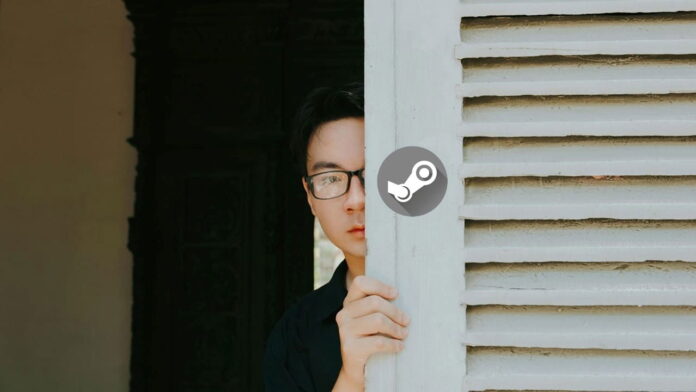В Steam есть социальный компонент, который по умолчанию позволяет вам делиться игровой информацией с друзьями. Если вы по натуре более конфиденциальны, в этом руководстве показано, как скрыть активность Steam от посторонних глаз.
Полезно знать : хотите поиграть с другом? Ознакомьтесь с нашим списком лучшие игры Steam с удаленной игрой .
Как скрыть свою текущую активность в Steam
Когда вы играете в игру в Steam, приложение уведомляет ваших друзей о вашей текущей активности. Если вы хотите сохранить конфиденциальность своих игровых действий, выполните следующие действия:
Откройте клиент Steam для ПК и нажм
Contents
Как скрыть свою текущую активность в Steam
ижнем углу.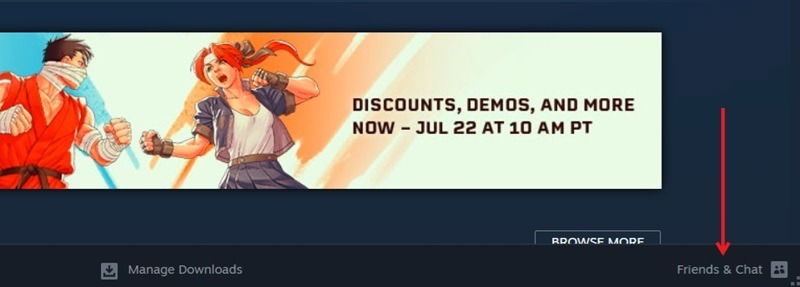
Откроется ваш мессенджер Steam, где перечислены все ваши друзья в Steam. Нажмите на свое имя пользователя вверху. По умолчанию вы должны появиться онлайн. Переключитесь на Невидимый.
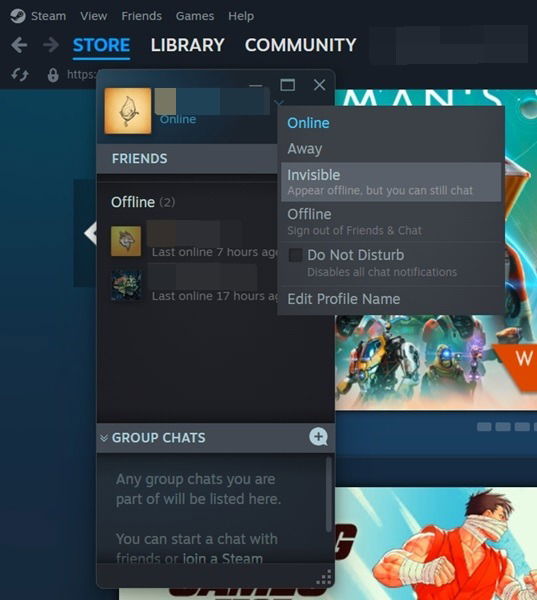
Хотя ваша игровая информация по-прежнему отображается на странице вашего профиля Steam, ваши друзья больше не будут получать уведомления, когда вы начнете играть в игру.
Скрыть текущую активность конкретного друга в Steam
Если вы хотите скрыть свою активность только от определенного друга (или нескольких), выполните следующие действия:
После открытия мессенджера Steam нажмите стрелку вниз рядом с именем соответствующего друга, чтобы открыть меню.
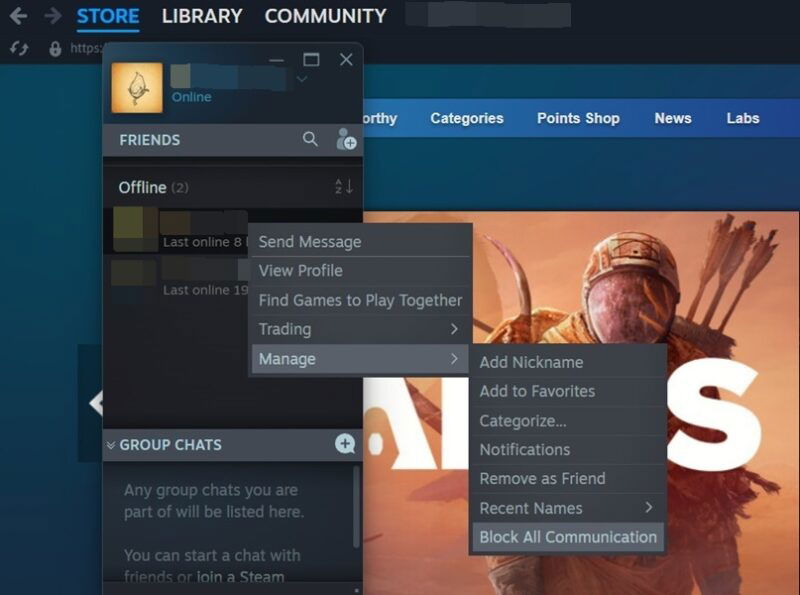
Выберите Управление ->Блокировать все соединения. Ваш друг не будет уведомлен о ваших действиях в Steam, а остальные друзья смогут видеть, чем вы занимаетесь.
Совет. Хотите подарить подарите игру в Steam другу или любимому человеку? В этом посте вы узнаете, как это сделать.
Как скрыть всю игровую активность
Если вы не хотите, чтобы ваша игровая информация была видна в ва
Скрыть текущую активность конкретного друга в Steam
внимание, что переключение в этот режим может повлиять на такие функции, как инвентарь, список друзей и возможность оставлять комментарии. Если вы уверены, что хотите продолжить, узнайте, как перейти в режим полной конфиденциальности.Откройте клиент Steam и наведите указатель мыши на свое имя пользователя Steam в меню вверху. Выберите Профиль из вариантов.
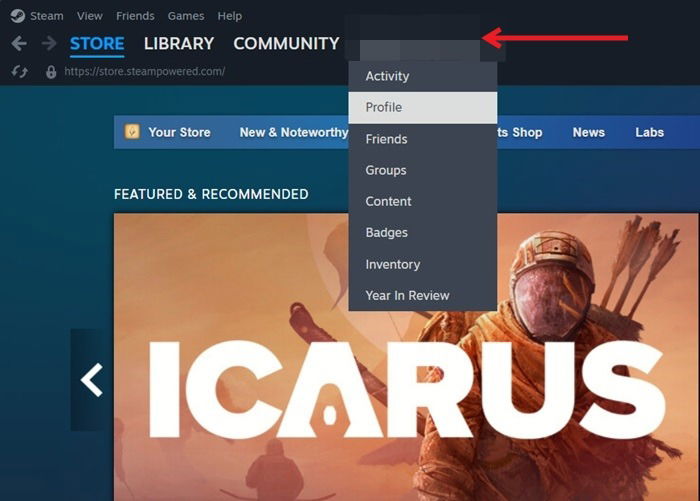
Нажмите кнопку Редактировать профиль справа.
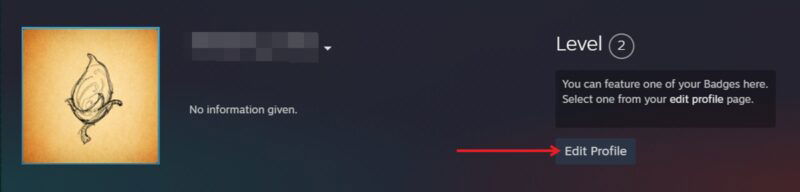
Перейдите в Настройки конфиденциальности, затем нажмите Общедоступный (это должен быть вариант по умолчанию, если вы еще не возились с ним) рядом с Мой профиль. Отсюда переключитесь на Частный.
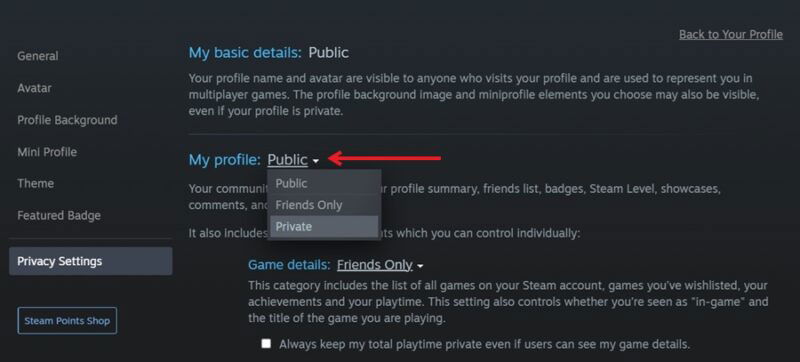
К вашемуКак скрыть всю игровую активность
tps://saintist.ru/2023/11/02/sposoby-ispravit-okna-oshibok-steam-cloud/" title="«Ошибка облака Steam» на вашем компьютере с Windows">«Ошибка облака Steam» на вашем компьютере с Windows ? В этом руководстве представлены все возможные решения.
Как скрыть определенные игры в вашей библиотеке
Если вы используете свой компьютер совместно с кем-то, и он хочет получить доступ к вашей учетной записи Steam, возможно, вы не захотите, чтобы все ваши игры были видны. К счастью, вы можете скрыть неуместные заголовки несколькими простыми щелчками мыши.
Откройте клиент Steam и в верхнем меню выберите Библиотека, чтобы просмотреть все свои игры. Перейдите к игре, которую хотите скрыть, и нажмите на нее. Нажмите значок шестеренки под изображением обложки игры справа. Выберите Управление ->Скрыть эту игру.
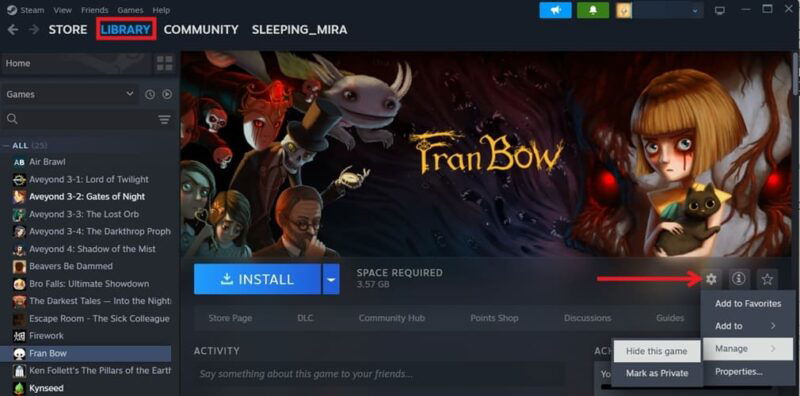
Игра больше не будет видна, когда вы откроете свою библиотеку Steam. Вы можете скрыть столько игр, сколько пожелаете, выполнив те же действия.
Если позже вы захотите сыграть в скрытую игру, нажмите Просмотр в меню вверху и выберите Скрытые игры.
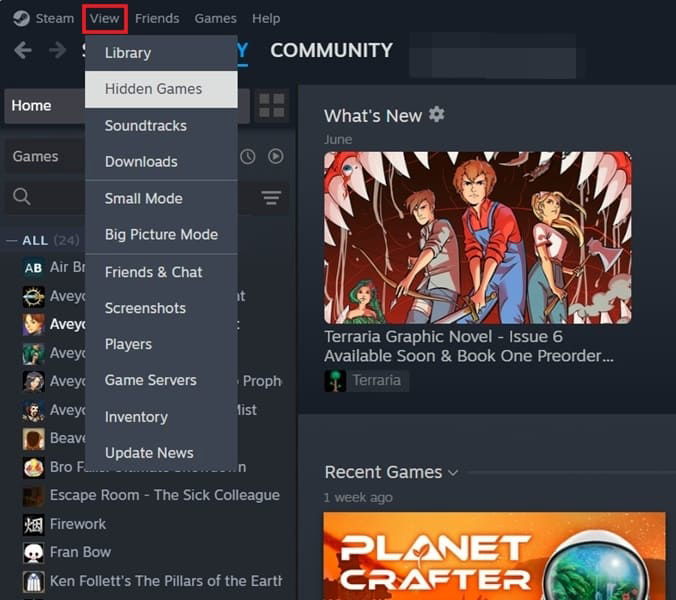
Перейдите к запуску или установке игры.
Альтернативно включите «Семейный просмотр», чтобы иметь контроль над играми и опциями, такими как «Магазин Steam» или «Друзья». Чаты и группы появляются, когда кто-то еще использует Steam на вашем компьютере. Чтобы включить этот режим, перейдите в Steam ->Настройки ->Семья ->Семейный просмотр и нажмите кнопку Управление, чтобы начать процесс.
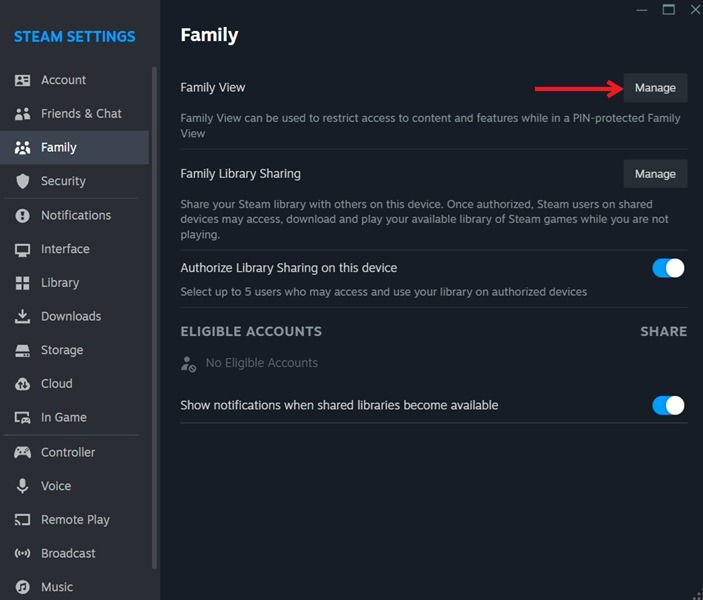
Совет : у вас есть Steam Deck? Узнайте, как улучшить срок службы батареи .
Как скрыть время игры в Steam
Вы также можете скрыть свое время игры в Steam от других людей. Откройте Steam на своем устройстве и перейдите в Профиль ->Редактировать профиль ->Настройки конфиденциальности, как показано выше.
В разделе Мой профиль установите флажок <
Как скрыть определенные игры в вашей библиотеке
времени игры, даже если пользователи могут видеть мои игровые данные. Выйдите и эта информация будет удалена из вашего профиля. Steam обычно показывает, сколько часов/минут вы потратили на игру.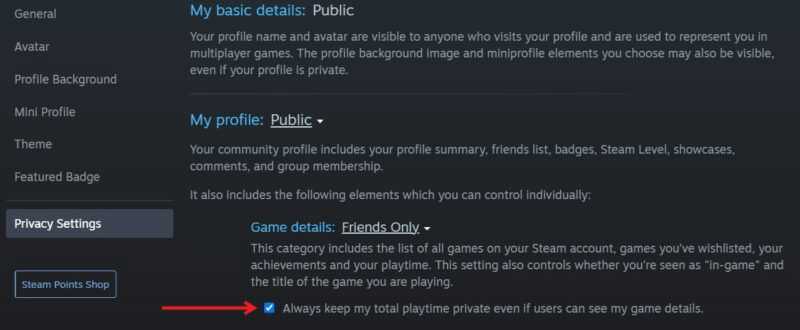
По теме : изучите как найти свой Steam ID и настроить его .
Если вы хотите попробовать другой способ поделиться играми со своей семьей, мы приглашаем вас попробовать экспериментальный вариант новая функция Steam Families . Также обратите внимание на лучшие сайты для покупки дешевых ключей Steam .